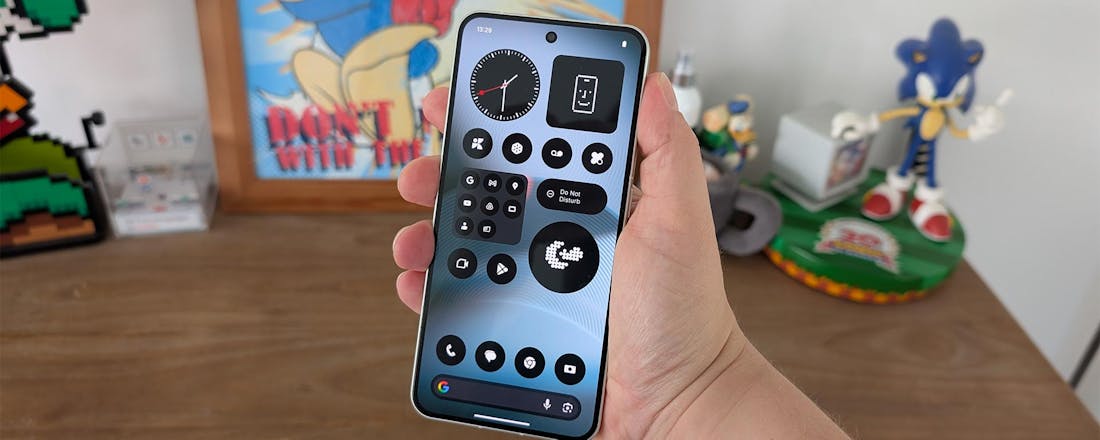Aan de slag met videobewerking - De basisbegrippen
Je wil een video die je met je camera hebt opgenomen, combineren met enkele fragmenten die je met je smartphone hebt gemaakt. Voor je het weet kom je om in afkortingen als mpeg, wav, DivX en termen als codecs en bitrate. Wat moet je erover weten en hoe bewerk en monteer je alles?
Tip 01: Resolutie
Het is handig om vooraf te bepalen op welk medium je de film wil kunnen afspelen. Twee keuzemogelijkheden gaan hieraan vooraf, namelijk in welke beeldkwaliteit je de video wil opslaan en in welk bestandsformaat dat moet gebeuren. De kwaliteit is onder meer afhankelijk van de resolutie: het aantal beeldpuntjes waaruit ieder beeld bestaat.
Enkele jaren geleden waren we dik tevreden met een beeldverhouding van 4:3 en een resolutie van 720 x 576 (in de praktijk PAL dvd-kwaliteit). Tegenwoordig zijn onze eisen al flink verhoogd. Ben je van plan de video af te spelen op een Full HD-scherm van een tv, computer of laptop, dan kun je het beste kiezen voor een resolutie van 1920 x 1080. Wil je de film bekijken op een klein scherm zoals dat van je mobiele telefoon, dan volstaat een resolutie van 480 x 270 (breedbeeld) of 480 x 360 (4:3-beeldverhouding). Voor de beeldschermgroottes daartussen geldt dat de kwaliteit uiteraard beter is naarmate de resolutie hoger is.
Maar houd er wel rekening mee dat een videobestand in een hogere resolutie, ook meer opslagruimte inneemt op het opslagapparaat. Wil je de film bijvoorbeeld uitsluitend bekijken op je tablet, dan heeft het dus geen zin om voor een heel hoge resolutie te kiezen.
©PXimport
Tip 01 Kies voor de uitvoer een resolutie die overeenstemt met het medium waarop je de film wil afspelen.
Tip 02: Bit- en framerate
De kwaliteit en dus ook de bestandsgrootte is niet alleen afhankelijk van de gekozen resolutie, maar ook van de bitrate en de framerate. Bitrate geeft aan hoeveel data er per seconde gebruikt worden voor de film. Hoe hoger de bitrate, hoe hoger de kwaliteit van de film. Dvd-kwaliteit heeft een bitrate tussen 4 en 9. Wil je de film in HD opslaan, dan kun je de bitrate verhogen naar 15 tot 20.
Framerate betekent het aantal frames per seconde. Een film op dvd, blu-ray of in de bioscoop toont 24 frames per seconde. Wanneer je zelf een video gemaakt hebt en hem bewerkt hebt op je pc, dan kun je de optie 25 gebruiken. De instelling 25 frames per seconde komt overeen met het Europees PAL-videosysteem. Al deze punten moet je dus op elkaar afstemmen.
Zo kun je een HD-film vastleggen met een resolutie van 1920 x 1080 en een framerate van 25, en het bestand opslaan in H.264 met een gemiddelde bitrate van 17. Wanneer je niet tevreden bent over het resultaat, kom je meestal al een heel eind door de bitrate te verhogen. De kennis over resolutie, bitrate en framerate komt van pas wanneer je een videobestand wil converteren.
©PXimport
Tip 02 In een goede videoconverter zoals Hamster Free Video Converter kun je de framerate en bitrate wijzigen.
Tip 03: Bestandsformaten
Ook wat het videoformaat betreft, sta je voor een keuze die afhankelijk is van het apparaat waarop je de film wil bekijken. Net zoals docx aangeeft dat het om een Word-bestand gaat, verklappen de drie of vier laatste letters van een bestandsnaam met welk soort videobestand je te maken hebt.
Om de video via de dvd-speler af te spelen op je tv zijn de bestandsformaten wmv, avi en mpeg prima. Wmv en avi combineren een hoge beeldkwaliteit met een relatief klein bestand. Xvid en DivX zijn varianten op het avi-formaat. Het voordeel van mpeg ten opzichte van avi is dat vrijwel elke computer dit formaat gewoon kan afspelen zonder dat je daar extra software voor hoeft te installeren.
Bij avi-bestanden kan dit wel nodig zijn. Wil je de video opslaan om hem af te spelen op een tablet of smartphone, dan heb je mp4 nodig. Een video in het mp4-formaat is namelijk half zo groot als dezelfde video in mpeg, en dat zonder een opvallend kwalitatief verschil.
©PXimport
Tip 03 Zoek eerst uit welk bestandsformaat je nodig hebt voor het medium waarop je de film wil bekijken.
Tip 04: Compressie
Om ervoor te zorgen dat de film zo min mogelijk ruimte in beslag neemt, wordt elke video die je digitaal wil bekijken opgeslagen via compressie. Zonder compressie zou een ongecodeerde HD-film van een uur al snel 330 gigabyte in beslag nemen. Met een paar van dergelijke films staat de harde schijf van je pc meteen vol.
Net zoals bij foto's zijn er twee soorten compressie: lossless en lossy. Bij lossless compressie is er geen verlies van de beeldkwaliteit, maar daar staat tegenover dat de bestanden veel groter zijn dan bij lossy compressie. Lossy compressie leidt dus wel tot kwaliteitsverlies, maar dankzij verbeterde software - en dan komen we op het terrein van de codecs - valt dat verlies mee.
Omdat videobestanden meestal erg omvangrijk zijn, is lossy compressie gebruikelijk.
©PXimport
Tip 04 Hoe hoger de compressie, des te meer risico op artefacten.
Tip 05: Codecs
Krijgt de mediaspeler een film niet afgespeeld, dan heb je waarschijnlijk niet de juiste codec. Een codec is software om mediabestanden zoals muziek of video te comprimeren of te decomprimeren, de term is immers een samentrekking van code en decode. De encoder voert de compressie (codering) uit en de decoder neemt de decompressie (decodering) voor zijn rekening.
Windows Media Player gebruikt bijvoorbeeld de codec Windows Media Video om mediabestanden te produceren en om deze af te spelen. Er zijn tegenwoordig honderden codecs voor audio en video waarvan er een aantal standaard in het Windows- of Mac OS X-besturingssysteem zit. Wanneer je echter de inhoud wil afspelen van een mediabestand dat niet is gecomprimeerd met een codec die in het systeem zit, moet je die software downloaden.
In veel gevallen kun je de ontbrekende codec downloaden en installeren door te klikken op de knop Help op het web in het dialoogvenster met het foutbericht. Om te weten welke video-codec er gebruikt werd, gebruik je speciale software zoals GSpot. Je kunt een video in het programma slepen, waarna je alle informatie te zien krijgt die je nodig hebt. Mis je wel vaker codecs, dan kun je er ook voor kiezen om een groot pakket met veel verschillende codecs te downloaden. K-Lite is een aanrader.
©PXimport
Tip 05 GSpot verklapt de naam van de video-codec en de audio-codec die nodig is.
Tip 06: Containerbestanden
Er zijn videoformaten die gestandaardiseerde waarden gebruiken voor compressie, video-codec en audio-codec. Zo wordt bij video-dvd's altijd mpeg2 toegepast. Door die vaste specificaties is de film op alle dvd-spelers te bekijken.
Toch wordt momenteel veel gebruikgemaakt van containerbestanden, te vergelijken met digitale dozen, die zowel audio- en videocodecs bevatten en soms zelfs ondertitelingen. Zo'n containerbestand heeft ook aparte extensie. Bekende containerformaten zijn avi, mkv, mov of flv. In deze containers zijn de video-codec, de compressievorm en de audio-codec niet gestandaardiseerd. Deze bestanden zijn daardoor niet altijd compatibel. Het kan zijn dat aanvullende software nodig is om ze af te spelen.
Een avi-bestand kan bijvoorbeeld een mpeg-codec gebruiken, maar ook DivX of Indeo. Omdat de gebruikte codec per bestand kan verschillen, is het soms nodig om aanvullende codecs te downloaden. Om de wildgroei aan videoformaten de baas te blijven, kun je dus maar beter een goed conversieprogramma achter de hand hebben.
©PXimport
Tip 06 Avi, mpg, mov en flv zijn zogenaamde containers, hierin zijn audio en video met ieder hun eigen compressie opgeslagen.
Tip 07: Movie Maker
Veronderstel dat je een aantal filmpjes met je smartphone hebt gemaakt die je wil samenvoegen en monteren in het gratis programma Windows Movie Maker. Voordat je met een conversieprogramma aan de slag gaat, kun je eerst gewoon proberen of Windows Movie Maker je misschien kan helpen.
Laad het filmpje in door op het tabblad Start op de knop Video of foto toevoegen te klikken. Een recente versie van Windows Movie Maker kan bijvoorbeeld probleemloos mov-bestanden importeren van de iPhone. Worden de bestanden niet herkend, dan moet je de bestanden toch eerst converteren om ze daarna wel te kunnen importeren in Movie Maker.
©PXimport
Tip 07 Windows Movie Maker heeft geen moeite om de mov-bestanden van een iPhone te importeren.
Tip 08: Online conversie
Gaat het om het converteren van korte filmpjes, dan hoef je niet eens software te installeren. Online-Convert werkt prima voor het omzetten van niet al te grote bestanden. In het vak Video converter selecteer je het doelformaat, bijvoorbeeld Convert to AVI. In het volgende venster kun je met de knop Bladeren naar het bestand navigeren dat je wil omzetten in avi.
Het is ook mogelijk om bestanden van je Dropbox te gebruiken. Vervolgens kun je eventueel instellingen als de afmetingen en de kwaliteit van het te converteren bestand aanpassen. Ben je niet zeker van jezelf, laat deze Optional settings dan voor wat ze zijn. Online-Convert zal dan voor de oorspronkelijke grootte en de maximale kwaliteit kiezen. Ten slotte klik je op de knop Convert File. Dit online programma werkt erg snel. Korte filmpjes staan enkele seconden later geconverteerd voor je klaar, waarna je ze via een internetlink kunt downloaden.
Bovendien is Online-Convert een geschikt programma om je video om te zetten naar onder meer Android, iPhone, Xbox 360 en Wii, zonder dat je je hoeft te bekommeren om allerlei technische instellingen.
©PXimport
Tip 08 Door gebruik te maken van kant-en-klare uitvoerprofielen bespaar je jezelf een hoop zorgen.
Tip 09: Hamster Converter
Waar je voor kleine videobestanden de online converter Online-Convert kunt gebruiken, kun je voor grote bestanden beter een standalone converter gebruiken. Wij gebruiken hier Hamster Free Video Converter. Dit programma kan je video omzetten naar de veel gangbare formaten als mpeg, avi, 3gp en flv. Ook bevat Hamster Free Video Converter kant-en-klare uitvoerprofielen voor smartphones en draagbare spelcomputers. Sleep de bestanden die je wil omzetten in het centrale vak van de converter.
Het is mogelijk om meerdere bestanden tegelijk in de conversielijst toe te voegen. Klik op Volgende en maak een keuze tussen Apparaten of Indelingen en apparaten. Wil je het filmpje bijvoorbeeld kunnen afspelen op je BlackBerry dan kies je bij Apparaten voor dit merk waarna je het specifieke model kunt selecteren, helaas staan wel alleen oudere toestellen in deze lijst. De resolutie van het geconverteerde bestand wordt door deze instelling optimaal afgestemd op de eigenschappen van het model. Vervolgens klik je op Converteren. Wil je de video bewerken met bijvoorbeeld Windows Movie Maker, dan kies je in het vak Indeling en apparaten het avi-formaat. In het volgende venster is het mogelijk om de kwaliteit van de film aan te passen.
Wanneer je het houdt bij Preserve size worden de oorspronkelijke afmetingen van de film behouden, maar via het uitklapmenu kies je een van de voorgestelde Frame sizes. Het spreekt voor zich dat je films met een lage resolutie niet zomaar kunt uitrekken tot HD-formaat zonder kwaliteitsverlies. Met een schuifje pas je de videokwaliteit aan en kun je ook de video-codec, framerate en bitrate wijzigen. Je kunt de instelling ook gewoon op Auto laten staan. Standaard neemt deze converter ook de audio mee, maar onder aan het venster is het mogelijk om het geluid weg te halen.
©PXimport
Tip 09 Nadat je de filmbestanden in de wachtrij hebt gesleept, kies je een uitvoerformaat.
Handbrake
Mac-gebruikers rekenen voor conversie vaak op Handbrake, een programma dat ook werkt op Windows. Ook bij Handbrake is de conversie van een film een fluitje van een cent en zelfs het omzetten van dvd-films naar het mpeg-formaat, zodat je ze kunt bekijken op de computer of tablet, verloopt erg vlot. Met Handbrake voeg je meerdere conversieopdrachten toe aan de wachtrij, zodat je deze tool rustig 's nachts zijn werk kunt laten doen.
Interessant zijn de voorinstellingen. Hiermee worden de parameters voor de encoder voor beeld en geluid en de media-container onmiddellijk correct ingesteld. Werk je liever handmatig, dan heb je voor het beeld de keuze uit H.264-, mp4- en de Xvid-encoder. Voor het geluid kun je kiezen uit aac, mp3, Ogg Vorbis en acc in combinatie met AC3. Het resultaat is op te slaan in een mp4-, avi-, ogm- of mkv-mediacontainer. Verder biedt Handbrake speciale instellingen voor onder meer een iPod, iPhone, PlayStation 3, Xbox 360 en de PlayStation Portable.
©PXimport
Ook in Handbrake kun je vertrekken van een vooringesteld uitvoerprofiel waarvan je daarna de parameters nog kunt aanpassen.
Bekijken op pc
Je pc kan met de meest gebruikelijke videoformaten overweg. Windows Media Player heeft sinds Windows 7 geen moeite meer met H.264 mpeg4-codecs, avchd, mts/m2ts, mov en mp4. Gaat het om specifieke formaten, zoals het containerformaat mkv, dan moet je aanvullende software installeren.
Je kunt simpelweg een plug-in of codec installeren die Windows Media Player compatibel maakt. Vaak gebruikt men echter een mediaspeler die met vrijwel alle formaten overweg kan. VLC en GOM Player zijn twee van zulke mediaspelers.
©PXimport
VLC beschikt over veel meer verschillende videoformaten en codecs dan Windows Media Player, en bevat ook nog allerlei afspeelinstellingen.